HP ZBook 17 G2 Mobile Workstation User Manual Page 1
Browse online or download User Manual for Unknown HP ZBook 17 G2 Mobile Workstation. HP ZBook 17 G2 Mobile Workstation Felhasználói útmutató
- Page / 87
- Table of contents
- BOOKMARKS
- Felhasználói útmutató 1
- Biztonsági figyelmeztetés 3
- Tartalomjegyzék 5
- 1 Üdvözöljük! 11
- Információforrások 12
- Információforrások 3 13
- 2 Részegységek 14
- Bal oldal 15
- 6 2. fejezet Részegységek 16
- Felülnézet 17
- Jelzőfények 18
- Felülnézet 9 19
- 10 2. fejezet Részegységek 20
- Billentyűk 21
- Alulnézet 22
- Elölnézet 23
- 14 2. fejezet Részegységek 24
- Hátulnézet 25
- 3 Hálózati kapcsolatok 28
- Csatlakozás WLAN hálózathoz 29
- Modemkábel csatlakoztatása 31
- 4 Navigálás a képernyőn 33
- 5 Szórakoztató funkciók 36
- A videoeszközök használata 37
- 6 Energiagazdálkodás 42
- Üzemeltetés akkumulátorról 44
- Az akkumulátor eltávolítása 46
- Akkumulátor tárolása 48
- Az akkumulátor cseréje 49
- Külső áramforrás használata 50
- 7 Biztonság 52
- Jelszavak használata 53
- A DriveLock-jelszó beállítása 57
- Tűzfalszoftver használata 61
- Az ujjlenyomat-olvasó helye 63
- 8 Karbantartás 64
- A számítógép megtisztítása 65
- Tisztítási módszerek 66
- A Windows-eszközök használata 70
- Tudnivalók az első lépésekhez 71
- A BIOS frissítése 75
- BIOS-frissítés letöltése 76
- 12 Műszaki jellemzők 81
- 13 Elektrosztatikus kisülés 82
- 14 Kisegítő lehetőségek 83
- Tárgymutató 84
Summary of Contents
Felhasználói útmutató
x
1 Üdvözöljük!A következő lépések elvégzését javasoljuk a számítógép üzembe helyezése és regisztrációja után, hogy a legtöbbet hozhassa ki kiváló befek
InformációforrásokEbből a táblázatból megtudhatja, hol találhatók többek között a termékkel kapcsolatos részletes információkat biztosító források és
Forrás TartalomKattintson a tálcán található kérdőjel ikonra.2. Válassza a Saját számítógép elemet, majd válassza a Jótállás és szolgáltatások lehetős
2 RészegységekHardverek kereséseA számítógépen telepített hardverek megjelenítése:▲A tálca keresőmezőjébe írja be az eszközkezelő kifejezést, majd vál
Részegység LeírásA felhasználói útmutató eléréséhez válassza a Start > Minden program > HP Súgó és támogatás > HP dokumentáció lehetőséget.ME
Részegység Leírás(5) Thunderbolt DisplayPort Opcionális, nagyfelbontású megjelenítőeszköz vagy nagy teljesítményű adattároló eszköz csatlakoztatásához
Részegység Leírás(1) WLAN-antennák (2)* Rádiójeleket küldenek és fogadnak a vezeték nélküli helyi hálózatokon (WLAN) folytatott kommunikáció során.(2)
Részegység Leírás(2) Pöcökegér bal gombja (csak egyes típusokon) A külső egér bal gombjával azonos módon működik.(3) Érintőtábla be- és kikapcsoló
Részegység Leírás(3) Érintőtábla jelzőfénye ●Világít: Az érintőtábla ki van kapcsolva.●Nem világít: Az érintőtábla be van kapcsolva.(4) Mikrofonelné
© Copyright 2015 HP Development Company, L.P.Az AMD az Advanced Micro Devices, Inc. védjegye. A Bluetooth a jogtulajdonos védjegye, és a HP Inc. licen
Gombok, hangszórók és ujjlenyomat-olvasó (csak egyes termékeken)Részegység Leírás(1) Tápkapcsoló gomb●Ha a számítógép ki van kapcsolva, ezzel a gombba
BillentyűkRészegység Leírás(1) esc billentyű Az fn billentyűvel együtt lenyomva információkat jelenít meg a rendszerről.(2) fn billentyű A funkció
AlulnézetRészegység Leírás(1) Akkumulátorkioldó zár Az akkumulátor eltávolítására szolgál.(2) Akkumulátorrekesz Az akkumulátor elhelyezésére szolgál
Részegység LeírásMEGJEGYZÉS: A számítógép ventilátora automatikusan bekapcsol, és hűti a belső részegységeket, hogy ne melegedjenek túl. Az, hogy az á
Részegység Leírás●Villogó borostyánsárga: A kizárólagos tápforrásként funkcionáló akkumulátor alacsony töltöttségi szintet ért el. Amikor az akkumulát
Hátulnézet Részegység Leírás(1) RJ-45 aljzat (hálózati aljzat) Hálózati kábel csatlakoztatására szolgál.(2) Szellőzőnyílás Szellőzést biztosít a bel
Részegység (1) Sorozatszám(2) Termékszám(3) A jótállás időtartama(4) Típusszám (csak egyes termékeken)Részegység (1) Típusnév (csak egyes termékeken
7. Helyezze a SIM-kártyát a SIM-kártya nyílásába, majd nyomja be addig, amíg a helyére nem rögzül.MEGJEGYZÉS: Előfordulhat, hogy a számítógépben talál
3 Hálózati kapcsolatokA számítógépet mindenhová elviheti magával. De akár otthon is bejárhatja a világot, és több millió webhely információihoz férhet
Az operációs rendszer vezérlőinek használata:1. Gépelje be a vezérlőpult kifejezést a tálca keresőmezőjébe, majd válassza a Vezérlőpult lehetőséget.2.
Biztonsági figyelmeztetésFIGYELEM! A számítógép túlmelegedése vagy egyéb hőhatás miatt bekövetkező károk veszélyének csökkentése érdekében ne helyezze
Az alábbi lépések végrehajtásával megtalálhatja a számot:1. A tálcán válassza a hálózati állapot ikonját.2. Válassza a Csatlakozási beállítások megtek
Csatlakozás helyi hálózathoz (LAN) (csak egyes termékeken)Ha közvetlenül (és nem vezeték nélkül) szeretné csatlakoztatni a számítógépet egy, a lakásáb
2. Csatlakoztassa a modemkábel másik végét egy RJ-11 fali telefon-csatlakozóaljzathoz (2).MEGJEGYZÉS: Ha a modemkábel a tv- és rádióadás által keltett
4 Navigálás a képernyőnA számítógép képernyőjén az alábbi módokon navigálhat:●Érintőmozdulatok használata közvetlenül a számítógép képernyőjén (csak e
Kétujjas görgetés (csak érintőtáblán)A kétujjas görgetés segítségével fel-le vagy jobbra-balra mozoghat egy lapon vagy képen.●Tegye két ujját az érint
Az érintőtábla és az érintőképernyő-mozdulatok használata 25
5 Szórakoztató funkciókA HP számítógépet munkára és szórakozásra is használhatja, kapcsolatba léphet másokkal a webkamera segítségével, hangot és vide
Mikrofonos fejhallgató csatlakoztatása FIGYELEM! A halláskárosodás elkerülése érdekében csökkentse a hangerőt a fejhallgató, fülhallgató vagy mikrofon
Videoeszközök csatlakoztatása VGA-kábel használatával (csak egyes termékeken)MEGJEGYZÉS: Ahhoz, hogy VGA-videoeszközt csatlakoztasson a számítógéphez,
1. Csatlakoztassa a Thunderbolt DisplayPort-kábel egyik végét a számítógép Thunderbolt DisplayPort-csatlakozójához.2. Csatlakoztassa a kábel másik vég
iv Biztonsági figyelmeztetés
Kijelzők csatlakoztatása AMD grafikus vezérlővel rendelkező számítógépekhez (opcionális hub segítségével)MEGJEGYZÉS: AMD grafikus vezérlővel és opcion
Kijelzők csatlakoztatása Intel grafikus vezérlővel rendelkező számítógépekhez (beépített elosztó segítségével)A belső hubbal és az Intel grafikus vezé
6 EnergiagazdálkodásMEGJEGYZÉS: A számítógépeken bekapcsoló gomb vagy csúszka lehet. Mindkét tápellátás-vezérlőre a be- vagy tápkapcsoló gomb kifejezé
Az alvó állapot kezdeményezése és megszüntetéseHa a számítógép be van kapcsolva, az alvó állapotot a következő módszerek bármelyikével kezdeményezheti
●Az akkumulátor hátralévő töltöttsége és az aktuális energiagazdálkodási séma megjelenítéséhez helyezze az egérmutatót a telepmérő ikon fölé .●Az ene
További akkumulátorinformációk kereséseAz Akkumulátoradatok rész elérése:1. A tálca keresőmezőjébe írja be a support kifejezést, majd válassza a HP Su
Ötletek az akkumulátor üzemidejének maximalizálásához:●Csökkentse a képernyő fényerejét.●Vegye ki az akkumulátort a számítógépből, ha nem használja va
1. Helyezze a számítógépet lapos felületre megfordítva úgy, hogy az akkumulátorrekesz felfelé nézzen.2. Az akkumulátorkioldó zár (1) elcsúsztatásával
3. Forgassa felfelé az akkumulátort (3), majd vegye ki az akkumulátort (4) a számítógépből.Az akkumulátor energiatakarékos használata●A tálca keresőme
Az akkumulátor ártalmatlanításaFIGYELEM! A tűz vagy az égési sérülések kockázatának csökkentése érdekében az akkumulátort ne szerelje szét, ne törje ö
Tartalomjegyzék1 Üdvözöljük! ...
Külső áramforrás használataFIGYELEM! Nem töltse a számítógép akkumulátorát, miközben légijármű fedélzetén tartózkodik.FIGYELEM! Az esetleges biztonság
Váltóáramú tápegység teszteléseEllenőrizze a váltóáramú tápegységet, ha az alábbi jelenségek valamelyikét tapasztalja a számítógépen, amikor az váltóá
7 BiztonságA számítógép védelmeA Windows operációs rendszer beépített biztonsági szolgáltatásai, valamint a nem a Windows rendszerhez tartozó Computer
Jelszavak használataA jelszó egy karakterlánc, amellyel védhetők a számítógépen tárolt információk. Többféle jelszót állíthat be attól függően, hogy m
Jelszó FunkcióA DriveLock fő jelszava* A DriveLock szolgáltatással védett belső merevlemezhez való hozzáférést védi. A DriveLock-védelem megszüntetésé
●Billentyűzet nélküli táblagépek esetén:▲Kapcsolja ki a táblagépet. Tartsa lenyomva a tápkapcsológombot a hangerőcsökkentő gombbal együtt, amíg az ind
A BIOS rendszergazdai jelszó megadásaAmikor a számítógép a BIOS administrator password (BIOS rendszergazdai jelszó) parancssorban a jelszót kéri, írja
A DriveLock-jelszó beállításaA DriveLock-jelszó beállításához a Computer Setup segédprogramban kövesse az alábbi lépéseket:1. Indítsa el a Computer Se
1. Kapcsolja ki a táblagépet.2. Tartsa lenyomva a tápkapcsológombot a hangerőcsökkentő gombbal együtt, amíg az indítómenü meg nem jelenik, majd nyomja
A DriveLock-jelszó megadása (csak egyes termékeken)Ellenőrizze, hogy a merevlemez a számítógépbe (nem külön megvásárolható dokkolóegységbe vagy külső
4 Navigálás a képernyőn ...
A DriveLock-jelszó módosítása (csak egyes termékeken)A DriveLock-jelszó módosításához a Computer Setup segédprogramban kövesse az alábbi lépéseket:1.
6. Olvassa el a figyelmeztetést. A folytatáshoz válassza a YES (Igen) lehetőséget.7. A módosítások mentéséhez és a Computer Setup segédprogramból való
A tűzfalaknak két típusa létezik:●A gazdagépalapú tűzfal – olyan szoftver, amely csak azt a számítógépet védi, amelyre telepítették.●A hálózatalapú tű
1. Hurkolja a biztonsági kábelt egy rögzített tárgy köré.2. Helyezze a kulcsot (1) a kábelzárba (2).3. Helyezze a kábelzárat a biztonsági kábel a szám
8 KarbantartásNagyon fontos, hogy rendszeres karbantartással megőrizze a számítógép optimális állapotát. Ez a fejezet bemutatja a lemeztöredezettség-m
MEGJEGYZÉS: A HP 3D DriveGuard csak a belső merevlemezeket védi. A HP 3D DriveGuard nem védi az opcionális dokkolóeszközben lévő, illetve az USB-porth
Tisztítási módszerekA számítógép biztonságos megtisztításához kövesse az ebben a szakaszban leírtakat.FIGYELEM! Az áramütés és a részegységek károsodá
◦Kapcsolja ki, majd válassza le a külső eszközöket.◦Állítsa le a számítógépet.●Vigyen magával biztonsági másolatot adatairól. Tartsa a biztonsági máso
9 Biztonsági mentés és helyreállításEz a fejezet az alábbi folyamatokról tartalmaz információkat. A fejezetben lévő információk a legtöbb termék eseté
HP webhelyén is találhat kapcsolattartási információkat. Látogasson el a http://www.hp.com/support webhelyre, válassza ki az országot vagy régiót, és
A HP Akkumulátorellenőrzés használata ... 35Az akkumulátor töltöttségének megjelen
A Windows-eszközök használataA Windows-eszközök használatával létrehozhat helyreállítási adathordozókat, rendszer-visszaállítási pontokat, valamint a
Tudnivalók az első lépésekhez●A HP Recovery Manager csak a gyárilag telepített szoftvereket állítja helyre. A nem a számítógéphez mellékelt szoftverek
Billentyűzettel rendelkező számítógépek vagy táblagépek esetén nyomja le az f11 billentyűt a számítógép indítása közben, vagy nyomja le és tartsa leny
3. Válassza ki, melyik optikai meghajtóról vagy USB flash meghajtóról kívánja elindítani a rendszert.4. Kövesse a képernyőn megjelenő utasításokat.A H
10 Computer Setup (BIOS), TPM és HP Sure StartA Computer Setup segédprogram használataA Computer Setup segédprogram, vagy más néven BIOS vezérli a ren
A Computer Setup segédprogram menüiből az alábbi módszerekkel lehet kilépni:●Kilépés a Computer Setup menüiből a módosítások mentése nélkül:A képernyő
A BIOS verziójának meghatározásaAhhoz, hogy eldönthesse, hogy kell-e frissíteni a Computer Setup (BIOS) segédprogramot, először állapítsa meg a számít
MEGJEGYZÉS: Ha a számítógép hálózathoz kapcsolódik, forduljon a hálózat rendszergazdájához, mielőtt bármilyen szoftverfrissítést telepítene, különös t
A TPM-beállítások elérése a Computer Setup programban:1. Indítsa el a Computer Setup segédprogramot. Lásd: A Computer Setup segédprogram elindítása64.
11 HP PC Hardware Diagnostics (UEFI)A HP PC Hardware Diagnostics egy egyesített bővíthető firmware felület (Unified Extensible Firmware Interface, UEF
A Lemeztöredezettség-mentesítő használata ... 54A Lemezkarbantartó szoft
A legújabb UEFI-verzió letöltése: 1. Keresse fel a http://www.hp.com/go/techcenter/pcdiags webhelyet. Megjelenik a HP PC Diagnostics kezdőlapja.2. A H
12 Műszaki jellemzőkTeljesítményfelvételAz ebben a részben található áramellátási adatok hasznosak lehetnek, ha külföldi utazást tervez a számítógéppe
13 Elektrosztatikus kisülésAz elektrosztatikus kisülés két objektum érintkezésekor felszabaduló sztatikus elektromosság – ezt az áramütést érzékelheti
14 Kisegítő lehetőségekA HP olyan termékeket és szolgáltatásokat tervez, állít elő és forgalmaz, amelyeket bárki – így fogyatékkal élő személyek is –
TárgymutatóAa DriveLock fő jelszavamódosítás 50akkumulátoralacsony töltöttségi szintek 36ártalmatlanítás 39csere 39eltávolítás 36energiatakarékos hasz
Ffejhallgató, csatlakoztatás 26fejhallgató- (hangkimeneti) csatlakozó 4felhasználói jelszó 43fn billentyű bemutatása 11funkcióbillentyűk, azonosítás 1
memóriakártya 32memóriakártya-olvasó, helye 4memóriamodulbemutatás 13merevlemez bemutatása 13merevlemez-meghajtó jelzőfénye14mikrofon, csatlakoztatás
vezeték nélküli vezérlőkgomb 18operációs rendszer 18VGA-port, csatlakoztatás 28videó 27vírusvédelmi szoftver 51Wwebkamera 7használat 26webkamera, hely
12 Műszaki jellemzők ...............................
More documents for Unknown HP ZBook 17 G2 Mobile Workstation



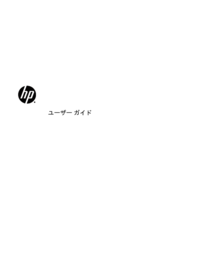

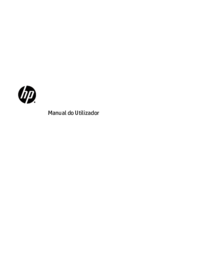















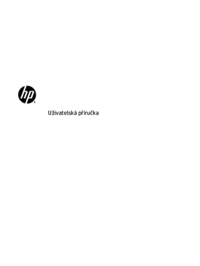










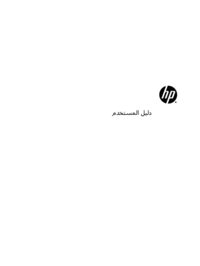
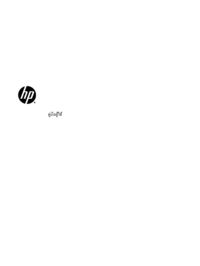





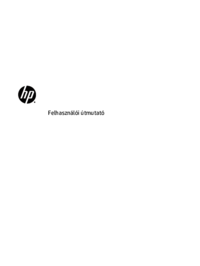
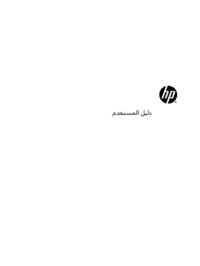










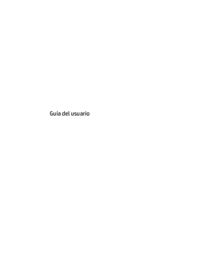
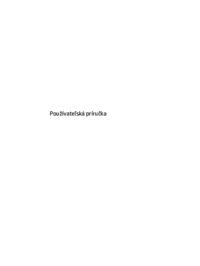


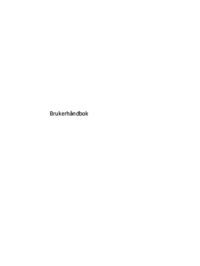





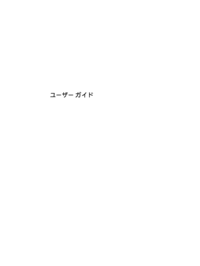




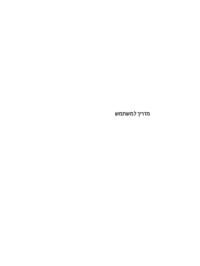



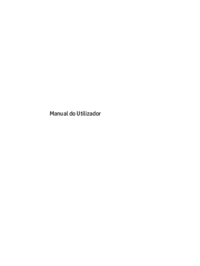


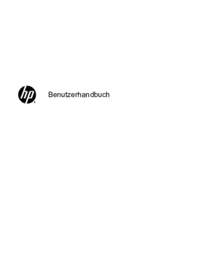
 (88 pages)
(88 pages) (64 pages)
(64 pages) (115 pages)
(115 pages) (27 pages)
(27 pages) (22 pages)
(22 pages) (62 pages)
(62 pages) (84 pages)
(84 pages) (15 pages)
(15 pages) (53 pages)
(53 pages)

 (95 pages)
(95 pages) (75 pages)
(75 pages)







Comments to this Manuals